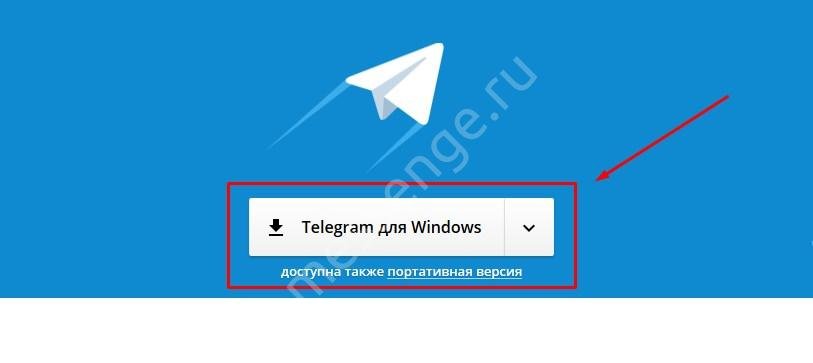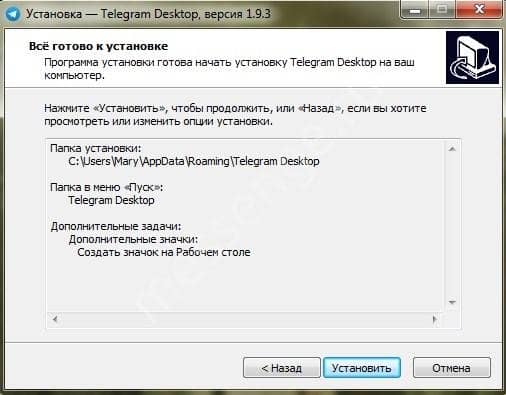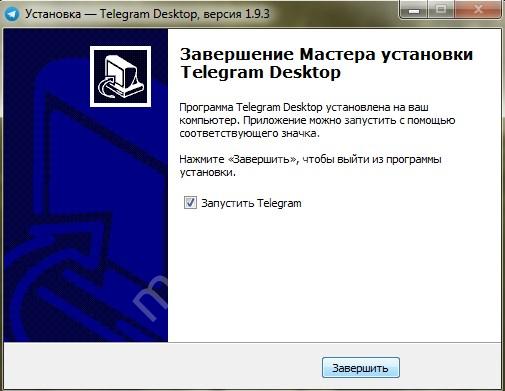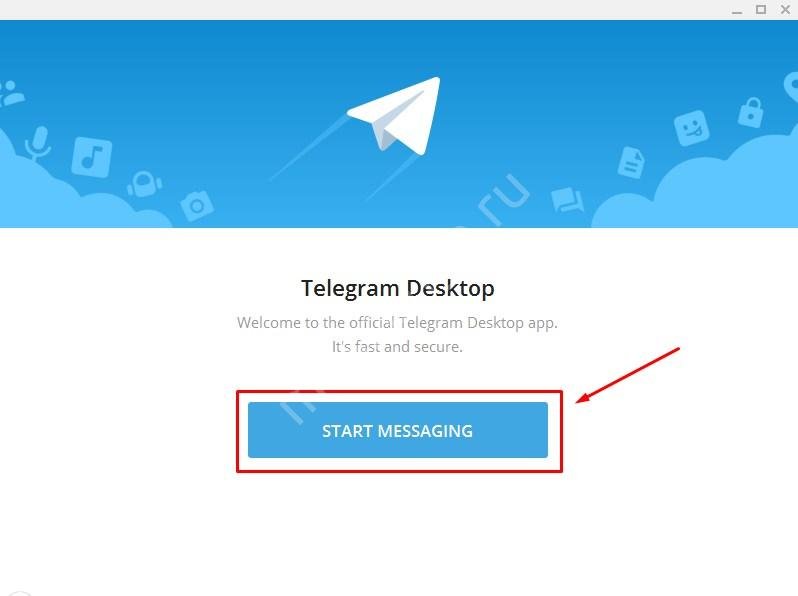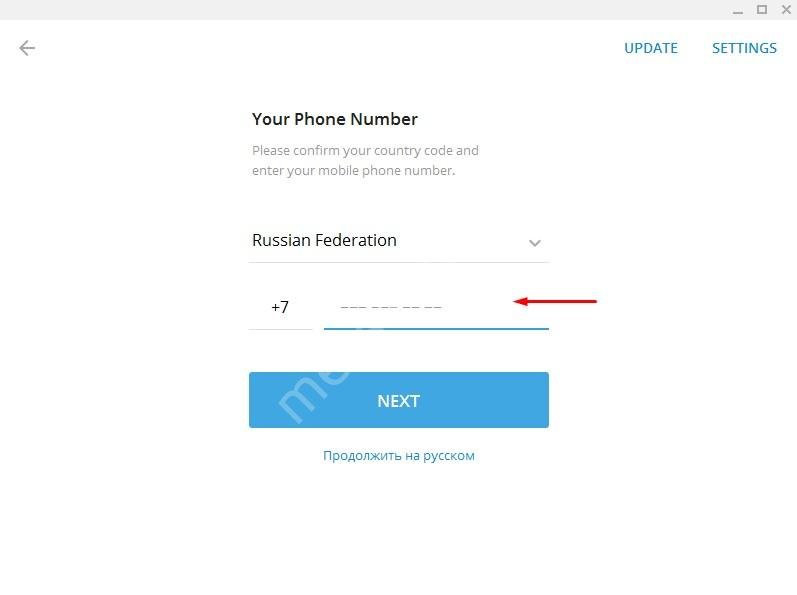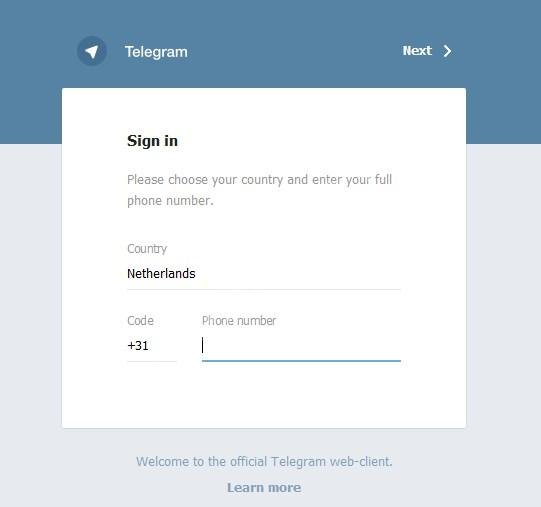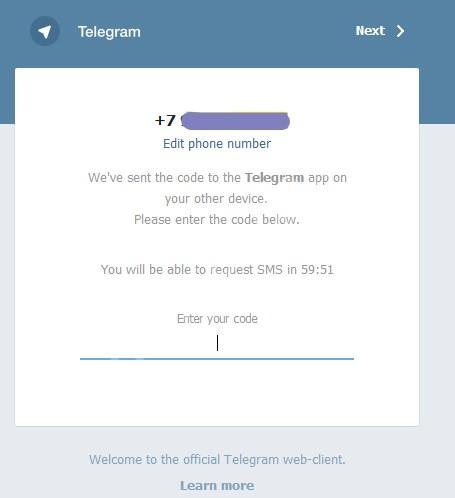У цього месенджера десктопна версія не менш зручна, ніж мобільний, і функціонал, також, є повний. Як встановити Телеграм на комп’ютер з ОС Windows і Mac? Нижче ми наведемо інструкції для цих операційних систем, а також розповімо, як увійти в Web-версію програми.
Як встановити Телеграм
Як ви знаєте, епопея зі спробами блокування цього месенджера на території нашої країни триває досі. Є, правда, прогрес: встановити Телеграм на комп можна в Google Play і App Store — вільно і без “танців з бубнами”.
А ще у мережі з’явився повний дубль оф. сайту з усіма посиланнями на скачування, технічною інформацією, FAQом та ін.
Подальші інструкції, як встановити на ноутбук Телеграм, ми наводимо з урахуванням використання саме цього сервісу. Він безпечний і з нього абсолютно точно скачується офіційне додаток месенджера. Але також ви можете скористатися і оф. сайтом. Тільки в цьому випадку доведеться забезпечити вихід в інтернет через браузер або програму, використовують VPN, наприклад, ви можете встановити розширення ZenMate.
На Windows
Інструкція, як встановити Telegram на комп’ютер з Windows дуже проста:
- Відкрийте сайт, з якого ми будемо виробляти завантаження програми.
- Посередині ви побачите кнопку “Telegram для Windows”. Натисніть на неї.

- Поверх сторінки відкриється невелике вікно. Тут потрібно визначити місце, куди буде збережений інсталяційний файл.* Визначаємо і тиснемо на “Зберегти”.
- По закінченню скачування в розділі “Завантаження” браузера з’явиться відповідне повідомлення. Запускаємо exe-шник прямо з цього розділу, щоб безкоштовно встановити Телеграм на комп’ютер.
- Тиснемо на Запустити → Ок (вибір мови) → Далі → Далі (встановити значок на раб. столі) → Встановити.


- Чекаємо закінчення розпакування файлів і тиснемо на “Завершити”.

- Відкриється вікно програми. Тут натискаємо на “Start messaging”.

- У наступному вікні натискаємо на “Продовжити російською” і проходимо авторизацію — вводимо номер телефону, а потім код підтвердження, який прийде в мобільну версію месенджера, в чат під назвою “Telegram”.

На цьому все. Як бачите, встановити Телеграми на комп’ютер російською мовою зовсім не складно.
*Якщо ви використовуєте дублюючий сайт, то за замовчуванням буде зазначено останнє місце, куди ви зберігали інші завантаження. А якщо встановити Телеграм на комп’ютер з оф. сайту, exe-шник швидше за все буде запропоновано зберегти на диск C, в Program Files.
Детальна інструкція установка Телеграм для ноутбука тут.
На Mac
Сьогодні установка цього месенджера на комп’ютери Mac значно спростилася. Ми можемо зробити це легко і швидко, як і на Windows. Завантаження можна починати як з оф. сайту, так і з його дубля, про який йшлося на початку статті. Також ви можете зразу відкрити App Store і знайти програму там (за назвою).
Як завантажити і підключити Телеграм на комп’ютері з Mac OS:
- Знаходимо потрібну версію програми в одному з зазначених сервісів і тиснемо на “Встановити”.
- По закінченню завантаження внизу екрана з’явиться іконка месенджера. Подвійним клацанням відкрийте програму.
- У віконці, що з’явилося, натисніть “Start messaging”.
- Тепер на “Продовжити російською”.
- Введіть свій номер телефону, натисніть “Далі” і відкрийте месенджер на смартфоні.
- Код, який прийшов в мобільну версію програми, впишіть у вікно на екрані комп’ютера.
Ви змогли встановити Телеграм онлайн на комп’ютер. Приблизно півтори секунди знадобиться системі на синхронізацію з мобільним додатком. Далі можна приступати до спілкування.
Що робити, якщо не встановлюється Телеграм на комп?
Якщо ви не натиснули на “Продовжити російською”
Якщо в процесі установки не натиснути на “Продовжити російською”, програма запуститься з англійською мовою. Як налаштувати Телеграм на комп’ютері після установки:
- В месенджері натисніть на кнопку “Меню”, а потім на “Settings”.
- В цьому розділі виберіть “Language”.
- У списку знайдіть “Російський” — поставте позначку на цей пункт і натисніть “Ок”.
Після цього програма перезавантажити і відкриється вже російською мовою.
Про веб-версії Телеграм
Якщо установка Telegram Messenger на комп’ютер з якоїсь причини неможлива, ви можете використовувати його браузерну (веб) версію. Її офіційний варіант знаходиться за цим посиланням. Користуватися дуже просто:
- Переходимо по посиланню. Відкриється сторінка авторизації.
- Вказуємо країну і свій номер телефону (до якого прив’язаний профіль Телеграм).

- Тиснемо на “Next”, потім “Ok”.
- Відкриваємо цей месенджер на смартфоні і шукаємо у списку технічний чат. Він називається “Telegtam”.
- В технічному чаті ви побачите нове повідомлення — воно містить перевірочний код. Вводимо цей код у форму в веб-версії месенджера.

Після того, як ви все зробите, у вікні браузера відобразиться спрощена версія Телеграм — зі списком контактів і всією історією листувань. Налаштування доступні не всі, а можливості встановити російську мову немає. Однак спілкуватися вам це не завадить.
Зверніть увагу: офіційний сайт Телеграм досі заблокований на території Росії, тому наведена вище посилання просто так не відкриється. Вам потрібно використовувати або браузер з включеним VPN (наприклад, Opera), або будь-який софт, який забезпечує доступ до інтернету через VPN.
Як бачите, проблема “чи можна встановити Телеграм на комп’ютер і як це зробити” розв’язується дуже просто: якщо не хочеться возитися з VPN, просто скористайтесь дублюючим сервісом, посилання на який є в цій статті.